Napisy w filmach odgrywają kluczową rolę w zapewnieniu dostępności treści dla szerokiego grona odbiorców. Rzadko są one zakodowane na stałe, co pozwala na większą elastyczność. Zazwyczaj dostępne są jako samodzielne pliki SRT lub osadzone w pliku wideo. Napisy zakodowane na stałe oznaczają, że tekst jest na stałe zapisany w filmie, co uniemożliwia jego ukrycie, zmianę języka czy nawet wyglądu. Choć zakodowane napisy są rzadkością i często uważane za problematyczne, w niektórych sytuacjach mogą być przydatne.
Jak tworzyć napisy w systemie Windows 10
Aby zakodować napisy na stałe w filmie, można skorzystać z odtwarzacza VLC. Warto jednak pamiętać, że po zakodowaniu napisy stają się częścią wideo i nie można ich usunąć.
Czego potrzebujesz
Aby na stałe zakodować napisy do filmu w systemie Windows 10, będziesz potrzebować:
- Plik wideo.
- Plik napisów w formacie SRT.
- Najnowsza wersja odtwarzacza VLC zainstalowana na Twoim systemie.
Przygotowanie do zakodowania
Utwórz nowy folder w swoim systemie. Przenieś do niego plik wideo oraz plik z napisami, upewniając się, że obie te pozycje mają tę samą nazwę (rozszerzenia będą różne, co jest w porządku).
Zakodowanie napisów w odtwarzaczu VLC
Aby zakodować napisy na stałe za pomocą odtwarzacza VLC, wykonaj poniższe kroki:
- Otwórz odtwarzacz VLC.
- Przejdź do menu „Plik” > „Strumień” (lub naciśnij Ctrl + S).
- Kliknij przycisk „Dodaj” i wybierz plik wideo, do którego chcesz zakodować napisy.
- Włącz opcję „Użyj pliku z napisami”. Kliknij „Przeglądaj” i wybierz plik napisów, którego chcesz użyć.
- Kliknij „Transmisja”.
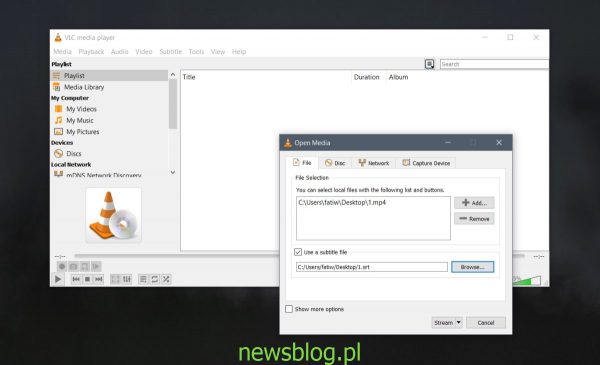
Na kolejnym ekranie kliknij „Dalej”. Następnie kliknij „Dodaj” obok menu plików. Wybierz lokalizację, w której chcesz zapisać plik wyjściowy, i wprowadź jego nazwę oraz rozszerzenie. Kliknij „Następny”. Włącz opcję „Aktywuj transkodowanie”. Kliknij ikonę klucza obok listy rozwijanej profilu.
Przejdź do zakładki „Napisy”. Włącz opcję „Napisy” oraz „Nakładaj napisy na wideo”.
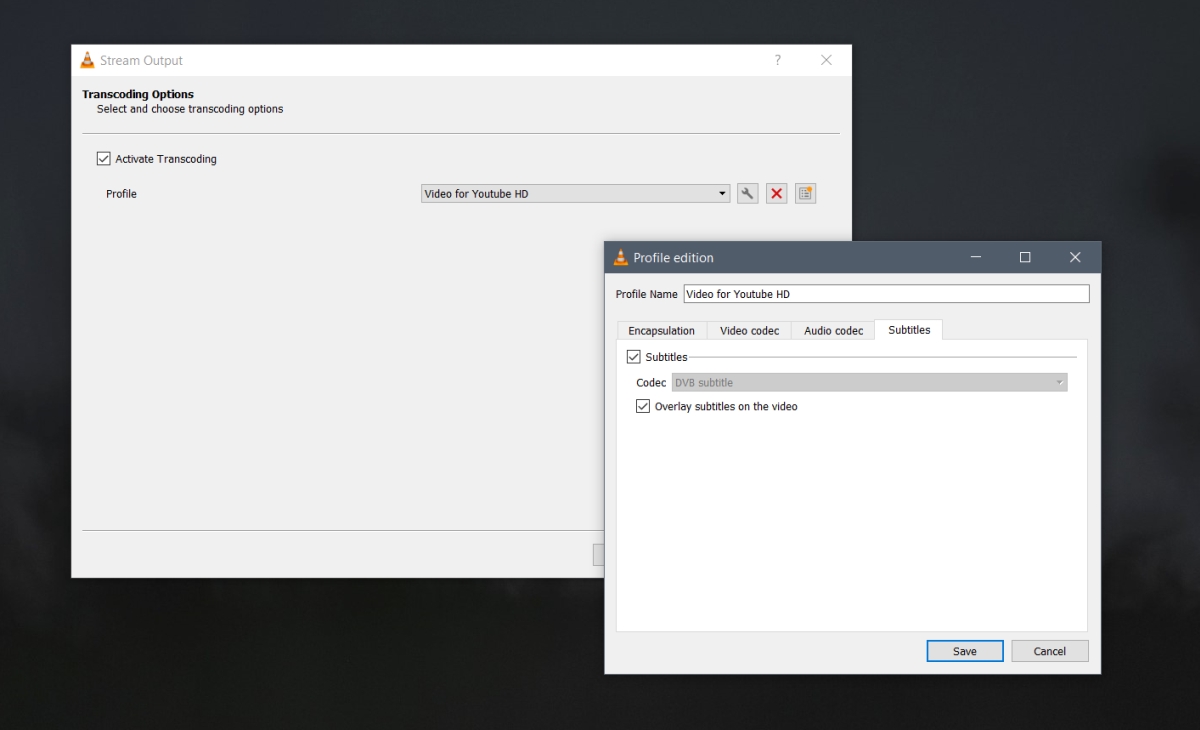
Kliknij „Zapisz”, następnie „Następny” i w końcu wybierz „Transmisja”. Odtwarzacz VLC rozpocznie proces kodowania, tworząc nowy plik z zakodowanymi napisami.
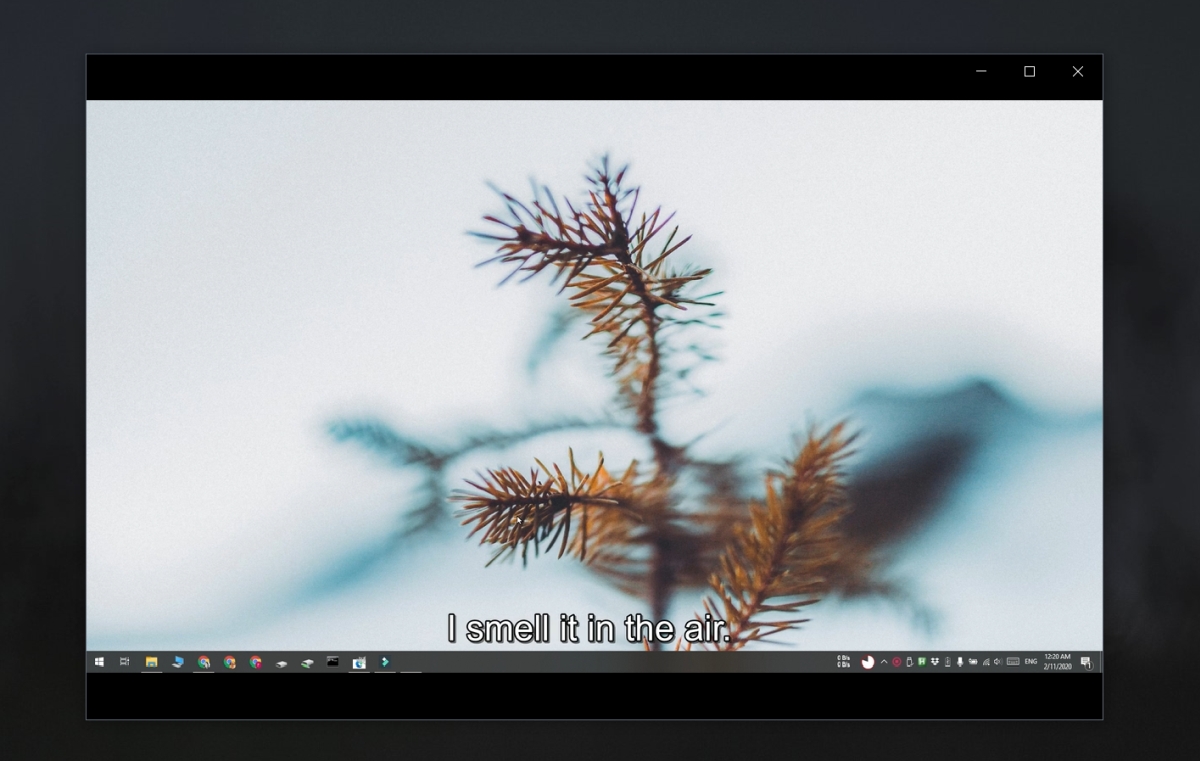
Podsumowanie
Odtwarzacz VLC zawsze tworzy nowy plik, gdy zakoduje napisy na stałe, co oznacza, że nie musisz się obawiać o utratę oryginalnego pliku bez napisów. Możesz zapisać plik wyjściowy w różnych formatach, takich jak MP4, WEBM czy MKV. Zakodowane napisy będą dostępne we wszystkich odtwarzaczach multimedialnych obsługujących dany typ pliku, a jeśli prześlesz wideo online, napisy pojawią się również w wersji online.
Źródła
newsblog.pl
newsblog.pl
Maciej – redaktor, pasjonat technologii i samozwańczy pogromca błędów w systemie Windows. Zna Linuxa lepiej niż własną lodówkę, a kawa to jego główne źródło zasilania. Pisze, testuje, naprawia – i czasem nawet wyłącza i włącza ponownie. W wolnych chwilach udaje, że odpoczywa, ale i tak kończy z laptopem na kolanach.